Page 1
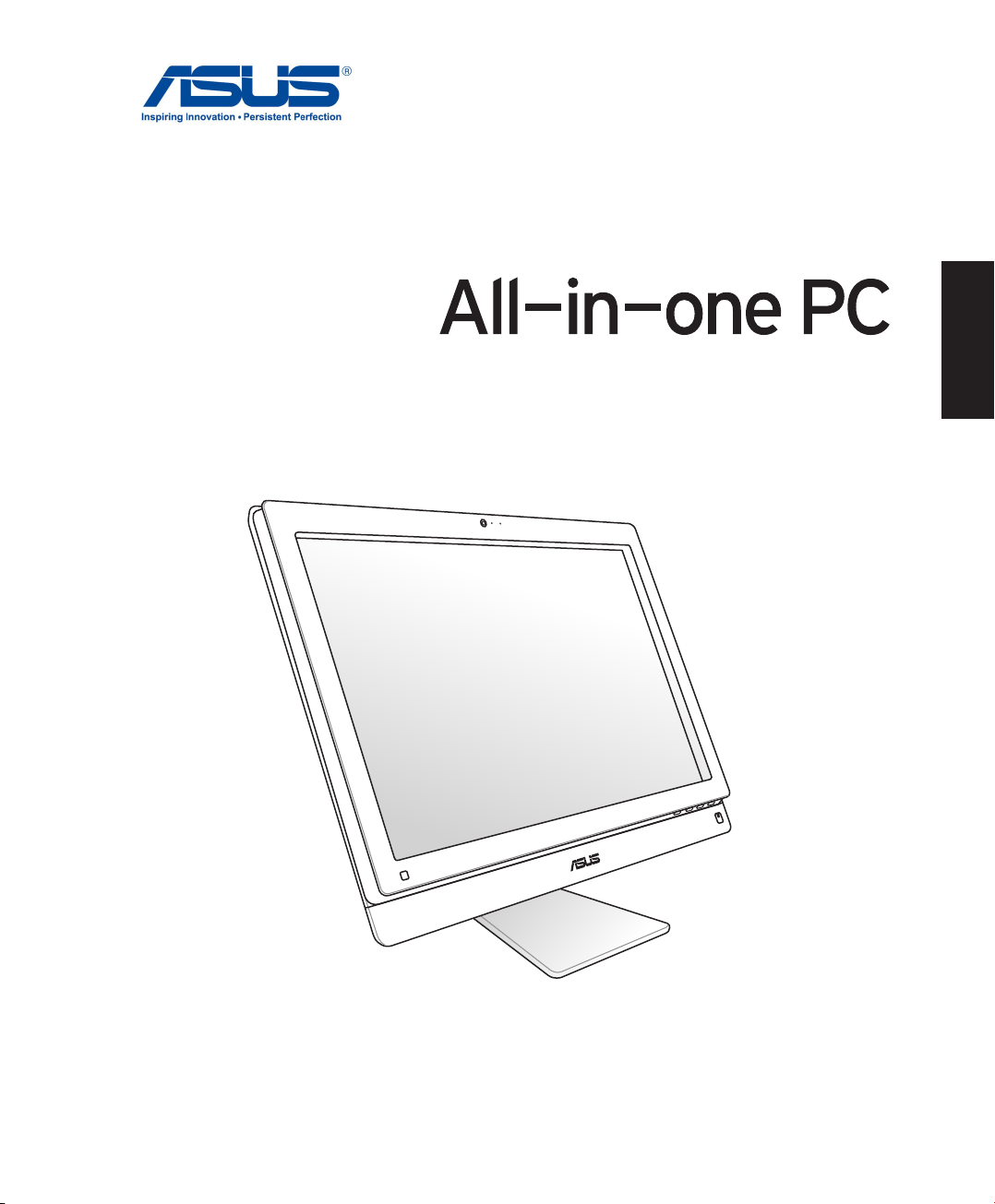
Käyttöopas
Suomi
ET2410 / ET2210 Series
Page 2
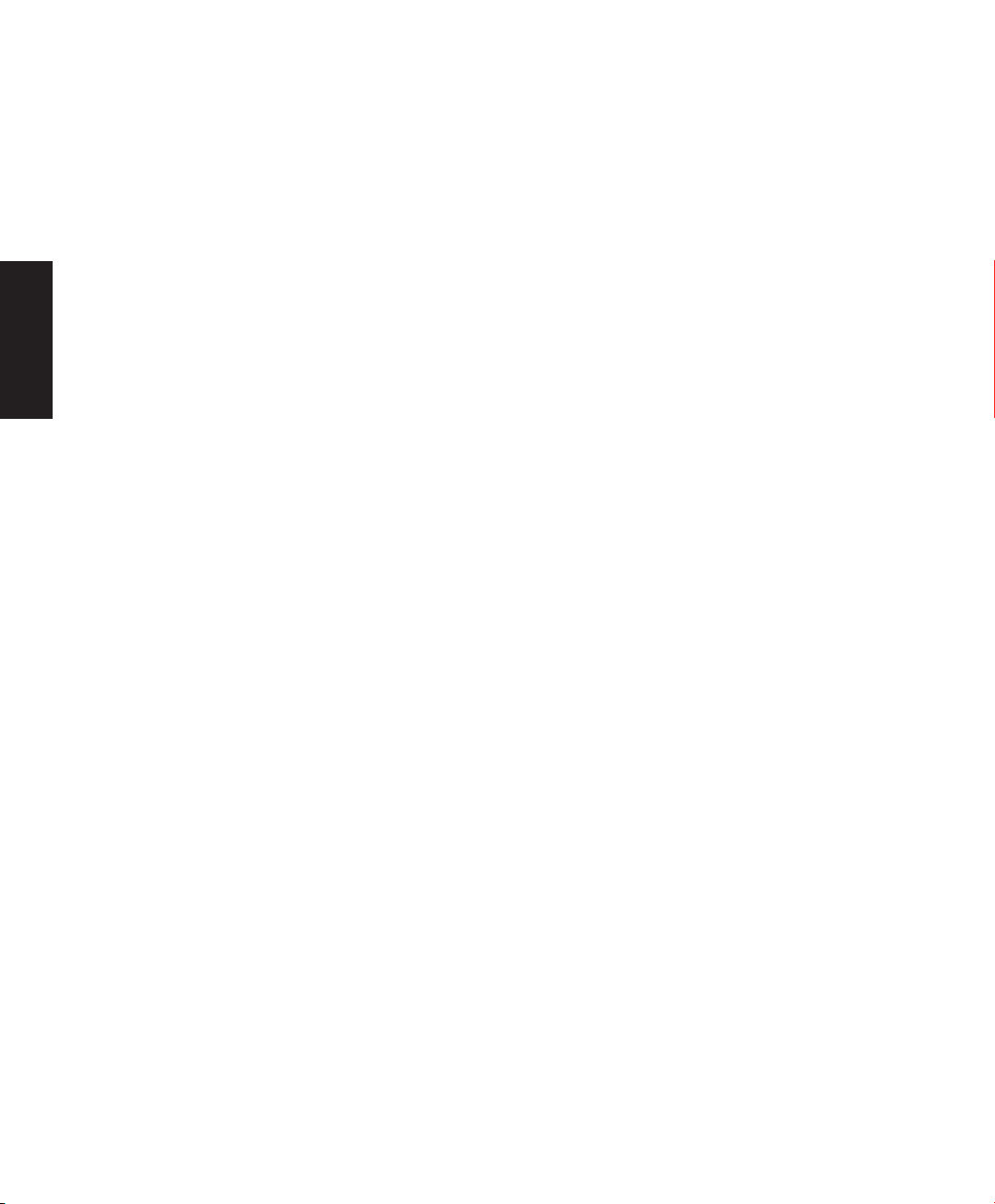
FI66656665
Suomi
Ensimmäinen
Kesäkuu
2011
painos V1
Copyright © 2011 ASUSTeK COMPUTER INC. Kaikki oikeudet pidätetään.
Tämän ohjekirjan mitään osaa, mukaan lukien siinä kuvatut tuotteet ja ohjelmistot, ei saa kopioida, siirtää, kirjata,
varastoida hakujärjestelmään tai kääntää millekään kielelle missään muodossa tai millään keinoin, lukuun ottamatta
ostajan varmuuskopiona säilyttämää asiakirjaa, ilman erillistä kirjallista lupaa ASUSTeK COMPUTER INC:ltä (“ASUS”).
Tuote- ja yritysnimet, jotka tässä käsikirjassa on mainittu, voivat olla vastaavien yritysten rekisteröityjä
tavaramerkkejä tai tekijänoikeuksia, ja niitä käytetään vain tunnistustarkoituksiin. Kaikki tavaramerkit ovat
omistajiensa omaisuutta.
Olemme tehneet parhaamme, jotta tämän käsikirjan tiedot olisivat oikeita ja ajan tasalla. Valmistaja ei kuitenkaan
takaa käsikirjan sisällön tarkkuutta ja pidättää oikeuden tehdä muutoksia ilman ennakkoilmoitusta.
Page 3
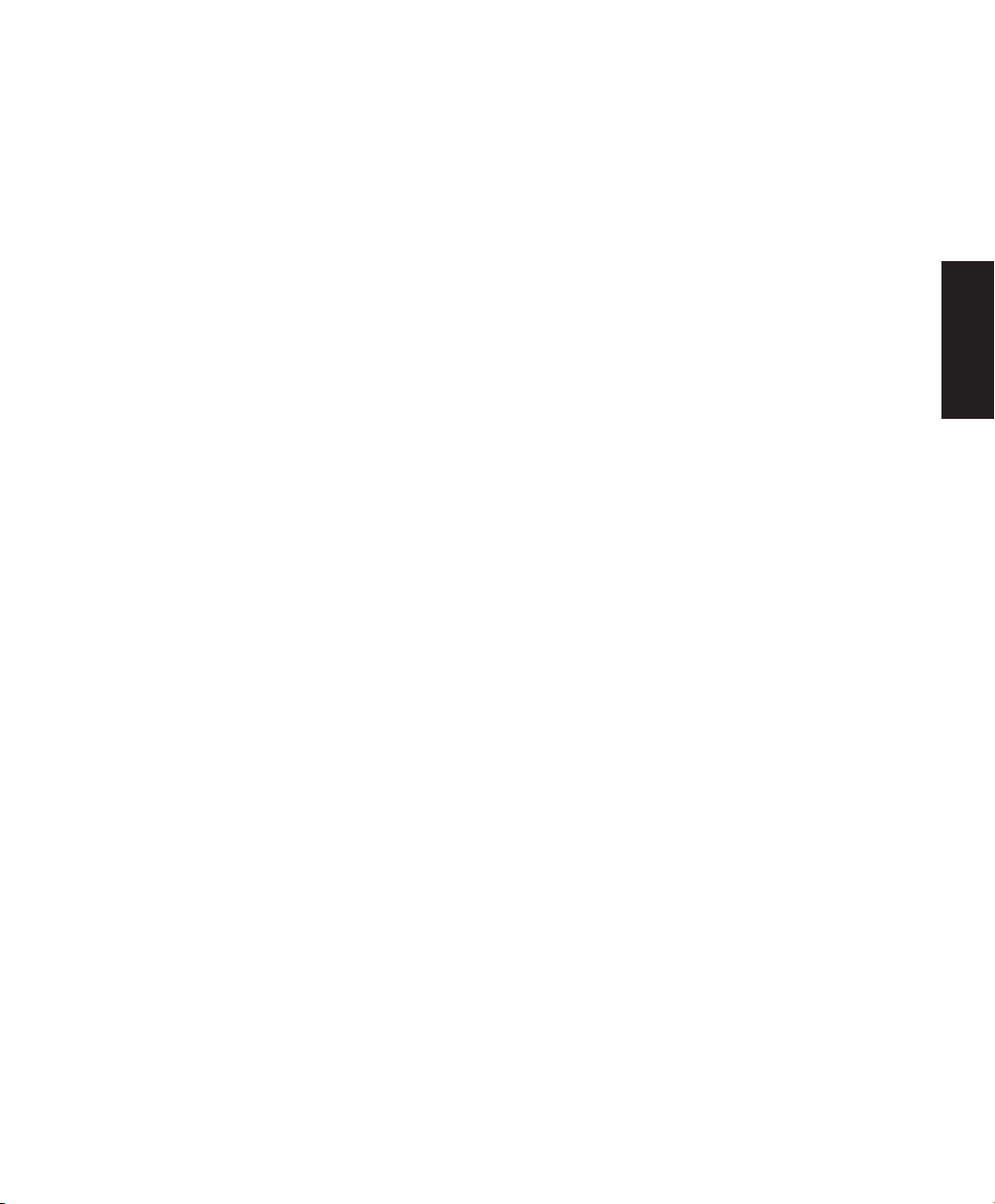
Sisältö
Sisältö ........................................................................................................ 3
Tiedoksiantoja ......................................................................................................................................5
FCC-lausunto ................................................................................................................................ 5
Kanadan viestintäviraston lausunto ....................................................................................6
IC-säteilyaltistumislausunto Kanadaa varten ...................................................................6
(R&TTE-direktiivi 1999/5/EC) ...................................................................................................6
CE-merkkivaroitus ....................................................................................................................... 7
Langaton käyttökanava eri alueilla ......................................................................................7
Ranskan rajoitetut langattoman taajuuskaistat............................................................... 8
REACH ............................................................................................................................................. 9
Global Environmental Regulation Compliance and Declaration ............................10
ASUS-kierrätys/Palautuspalvelut .........................................................................................10
Tärkeimmät turvallisuusohjeet ............................................................................................10
ENERGY STAR –yhteensopiva tuote ...................................................................................11
Huomautuksia tähän käsikirjaan ..................................................................................................11
Turvallisuustietoja .............................................................................................................................12
Järjestelmän asentaminen.....................................................................................................12
Hoito käytön aikana .................................................................................................................12
Äänenpainevaroitus .................................................................................................................13
Television kanavanvalitsin (tietyissä malleissa) ..............................................................13
Adapteri ........................................................................................................................................13
DC-tuuletinvaroitus ..................................................................................................................13
Suomi
Tervetuloa ...............................................................................................14
Pakkauksen sisältö ............................................................................................................................14
Näin opit tuntemaan All-in-one PC -laitteesi .......................................15
Kuva edestä ..........................................................................................................................................15
Taustanäkymä .....................................................................................................................................17
Sivunäkymä .........................................................................................................................................19
Kosketusnäytön käyttäminen .......................................................................................................21
Kosketusosoittimen näyttäminen ......................................................................................21
Kosketusnäytön puhdistaminen .........................................................................................22
Page 4
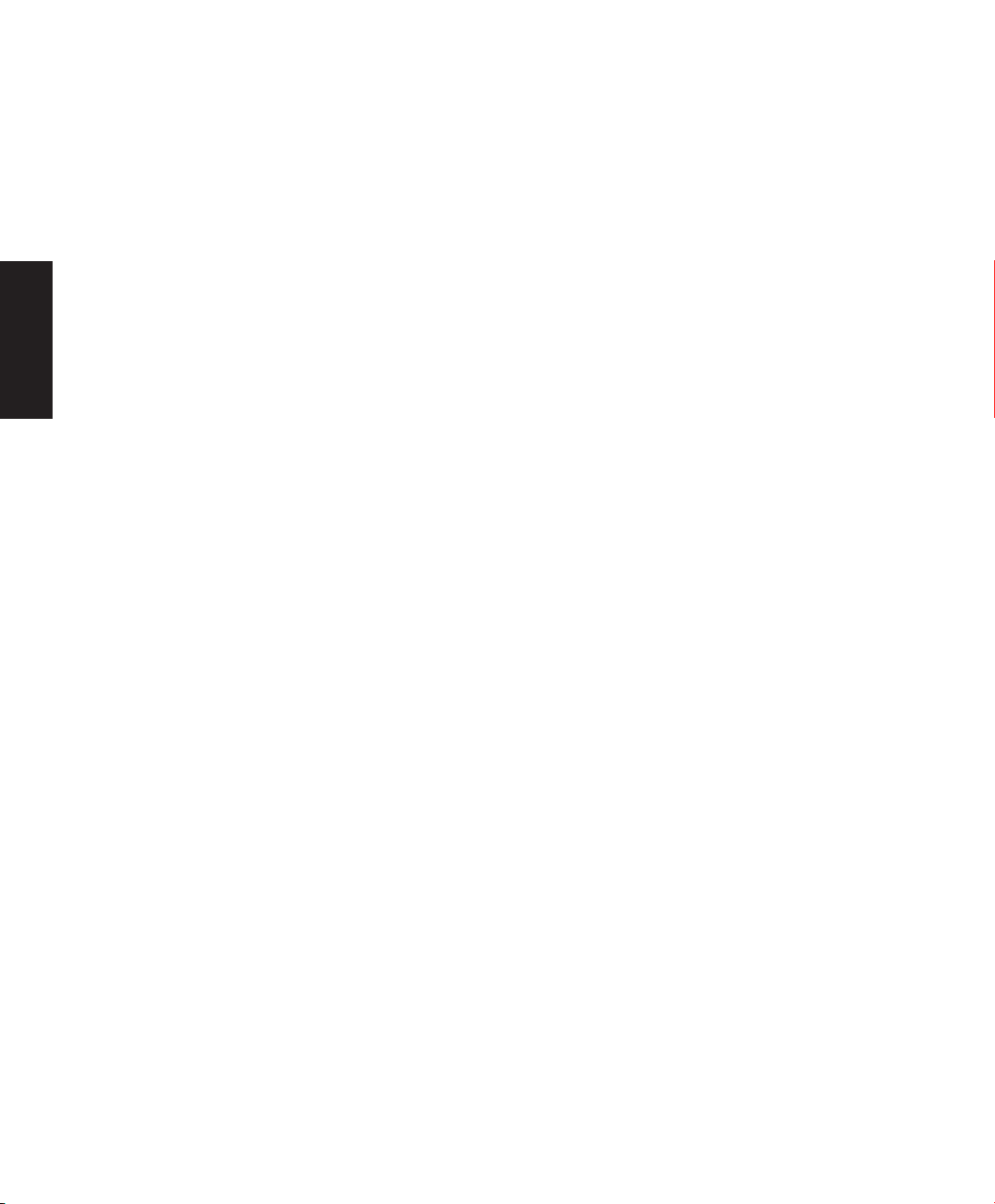
Suomi
All-in-one PC:n sijoittaminen ................................................................23
Sijoittaminen työpöydälle ..............................................................................................................23
Kiinnitys seinään ................................................................................................................................24
All-in-one PC:n asentaminen .................................................................26
Langallisen näppäimistön ja hiiren yhdistäminen ................................................................26
Langattoman näppäimistön ja hiiren yhdistäminen ............................................................26
Järjestelmän virrankytkeminen ....................................................................................................27
Sammuttaminen ................................................................................................................................27
Langattoman yhteyden konfiguroiminen ................................................................................28
Langallisen yhteyden konfigurointi ............................................................................................29
Staattisen IP-osoitteen käyttö: .............................................................................................29
Dynaamisen IP-osoitteen käyttö (PPPoE) .........................................................................31
Yhteyden muodostaminen ulkoisiin äänilaitteisiin ...............................................................34
Äänilähdön asetusten konfigurointi ...........................................................................................34
Järjestelmän palautus ............................................................................ 36
Piilotetun osion käyttäminen ........................................................................................................36
Käyttöjärjestelmän palauttaminen tehdasasetusosioksi (F9 Recovery) ...............36
Tehdasasetusympäristön tietojen varmuuskopiointi USB-asemalle (F9 Backup
(F9 Varmuuskopiointi)) ............................................................................................................36
USB-tallennusvälineen käyttö (USB:n palautus) .....................................................................37
Page 5
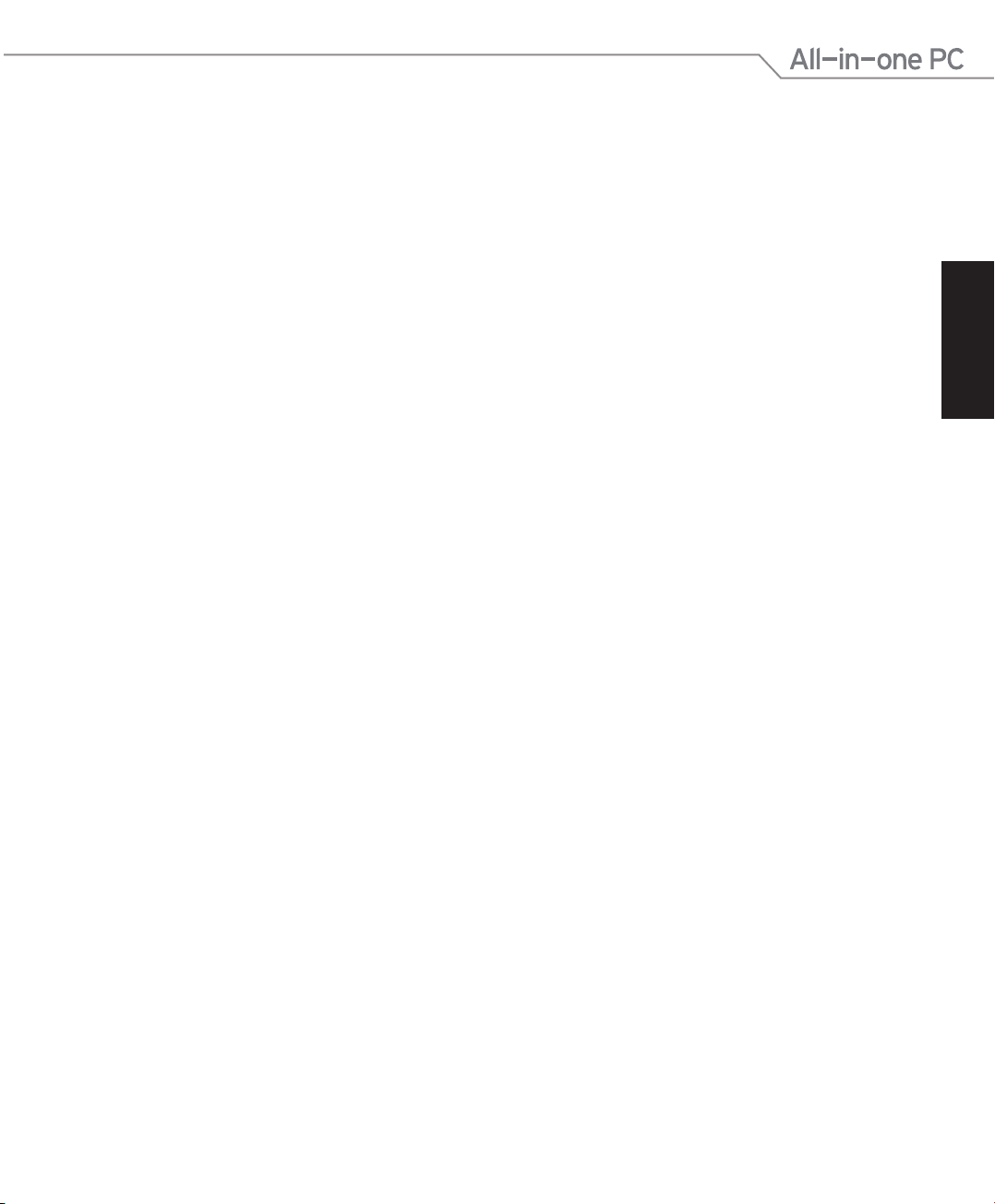
Tiedoksiantoja
FCC-lausunto
Tämä laite täyttää FCC sääntöjen kohdan 15. Käyttö täyttää seuraavat kaksi ehtoa:
• Tämä laite ei saa aiheuttaa haitallista häiriötä, ja
• Tämän laitteen tulee hyväksyä kaikki vastaanotettu häiriö, mukaan lukien häiriö, joka voi
aiheuttaa ei-toivottuja toimintoja.
Tämä laite on testattu ja sen on havaittu toimivan digitaalilaitteiden luokan B rajoissa, jotka
on määritelty FCC:n sääntöjen kohdassa 15. Nämä rajoitukset on suunniteltu antamaan
kohtuullisen suojan vahingollisia sivuvaikutuksia vastaan kotikäytössä. Tämä laite tuottaa,
käyttää ja voi säteillä energiaa radiotaajuudella, ja jos sitä ei ole asennettu tai käytetä ohjeiden
mukaan, se voi aiheuttaa vahingollista häirintää radioliikenteelle. On kuitenkin mahdollista,
että häiriöitä esiintyy tietyn asennuksen yhteydessä. Jos tämä aiheuttaa häiriöitä radio- tai
televisiovastaanottimissa, jotka voi päätellä sammuttamalla ja käynnistämällä laitetta, on
suositeltavaa yrittää korjata häiriöitä yhdellä tai useammalla seuraavista keinoista:
• Kääntäkää tai siirtäkää vastaanottimen antennia.
• Lisätkää laitteen ja vastaanottimen välimatkaa.
• Liittäkää laite pistorasiaan, joka on toisessa virtapiirissä kuin vastaanotin.
• Pyytäkää neuvoja myyjältä tai kokeneelta radio- ja tv-asentajalta.
Suomi
VAROITUS: Mitkä tahansa muutokset tai muunnelmat, joita tämän laitteen käyttöoikeuden
antaja ei nimenomaisesti ole hyväksynyt, voivat mitätöidä käyttäjän valtuutuksen käyttää
laitteistoa.
RF-altistuksen varoitus
Tämä laitteisto täytyy asentaa ja käyttää toimitettujen ohjeiden mukaisesti, sekä tätä lähetintä
varten käytetty antenni(t) täytyy asentaa tuottamaan vähintään 20 cm erotusetäisyyden
kaikista henkilöistä, eikä se saa olla samanpaikkaisesti tai käyttää yhdessä minkään muun
antennin tai lähettimen kanssa. Loppukäyttäjien ja asentajien täytyy toimittaa antennin
mukana asennusohjeet ja lähettimen käyttöolosuhteet tyydyttävää RF-altistuksen
yhdenmukaisuutta varten.
5All-in-one PC ET2410 / ET2210 Series
Page 6
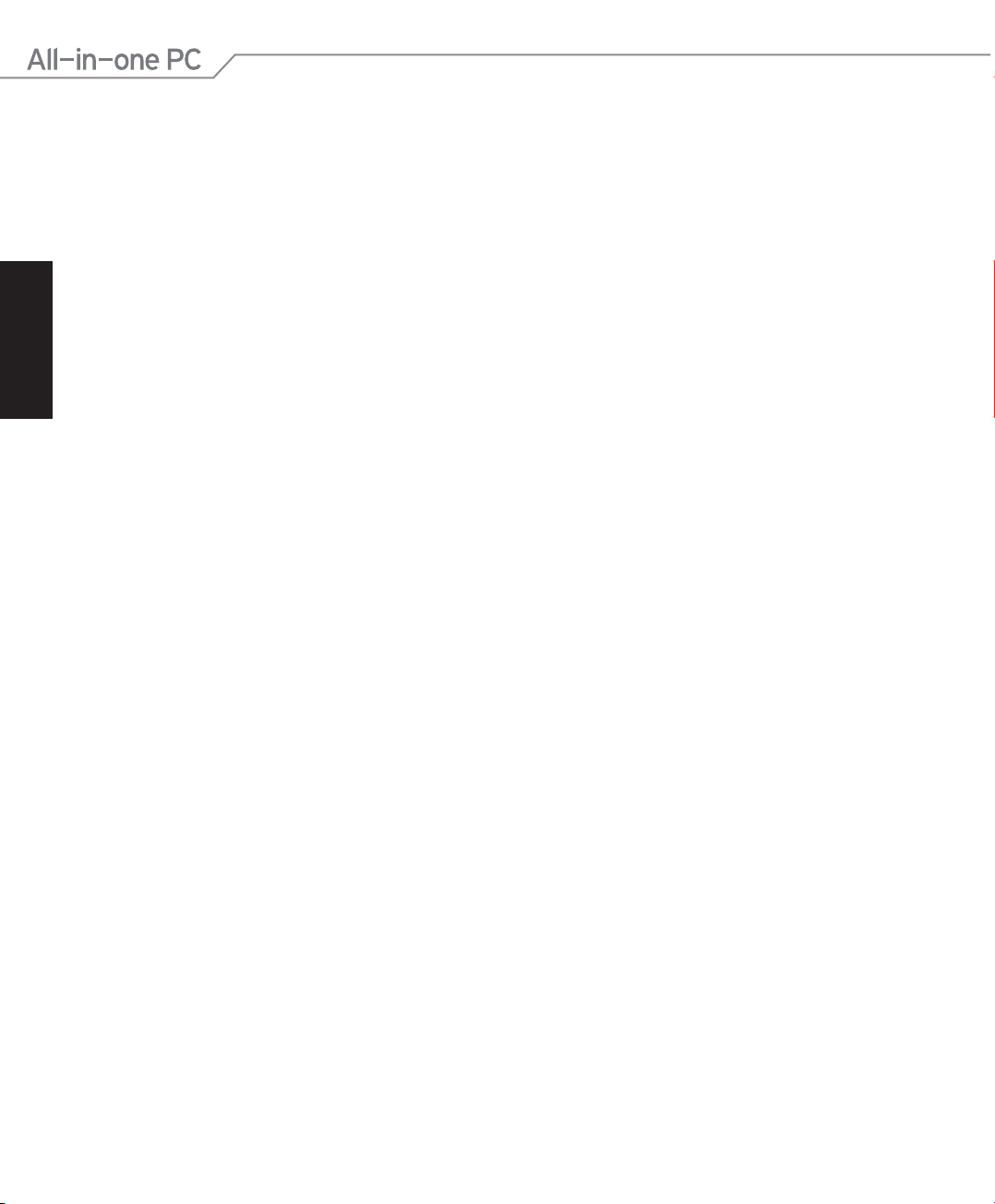
Kanadan viestintäviraston lausunto
Tämä digitaalilaite ei ylitä Luokan B digitaalilaitteille asetettuja radiokohinan rajoituksia, jotka
on määritetty Kanadan viestintäviraston radiohäiriösäännöksissä.
Tämä Luokan B digitaalilaite on Kanadan ICES-003-säännösten mukainen.
IC-säteilyaltistumislausunto Kanadaa varten
Suomi
Tämä laite täyttää IC-säteilyrajoitukset, jotka on asetettu hallitsemattomaan ympäristöön.
Jotta IC-radiotaajuuden altistumisvaatimukset täytetään, vältä suoraa kontaktia lähettävään
antenniin lähetyksen aikana. Käyttäjän on noudatettava tiettyjä käyttöohjeita, jotta
radiotaajuusaltistumisen vaatimukset täytetään.
Käyttö täyttää seuraavat kaksi ehtoa:
• Tämä laite ei saa aiheuttaa haitallista häiriötä, ja
• Tämän laitteen tulee hyväksyä kaikki vastaanotettu häiriö, mukaan lukien häiriö, joka voi
aiheuttaa ei-toivottuja toimintoja.
(R&TTE-direktiivi 1999/5/EC)
Seuraavat asiat on suoritettu ja niitä pidetään oleellisina ja riittävinä:
• Oleelliset vaatimukset kuten artikkelissa [Article 3]
• Suojavaatimukset terveyttä ja turvallisuutta varten kuten artikkelissa [Article 3.1a]
• Sähköturvallisuuden testaus kuten artikkelissa [EN 60950]
• Sähkömagneettisen yhteensopivuuden suojavaatimukset kuten artikkelissa [Article 3.1b]
• Sähkömagneettisen yhteensopivuuden testaaminen kuten artikkeleissa [EN 301 489-1] &
[EN 301 489-17]
• Radiospektrin tehokas käyttö kuten artikkelissa [Article 3.2]
• Radiotestaussarja kuten artikkelissa [EN 300 328-2]
6 All-in-one PC ET2410 / ET2210 Series
Page 7
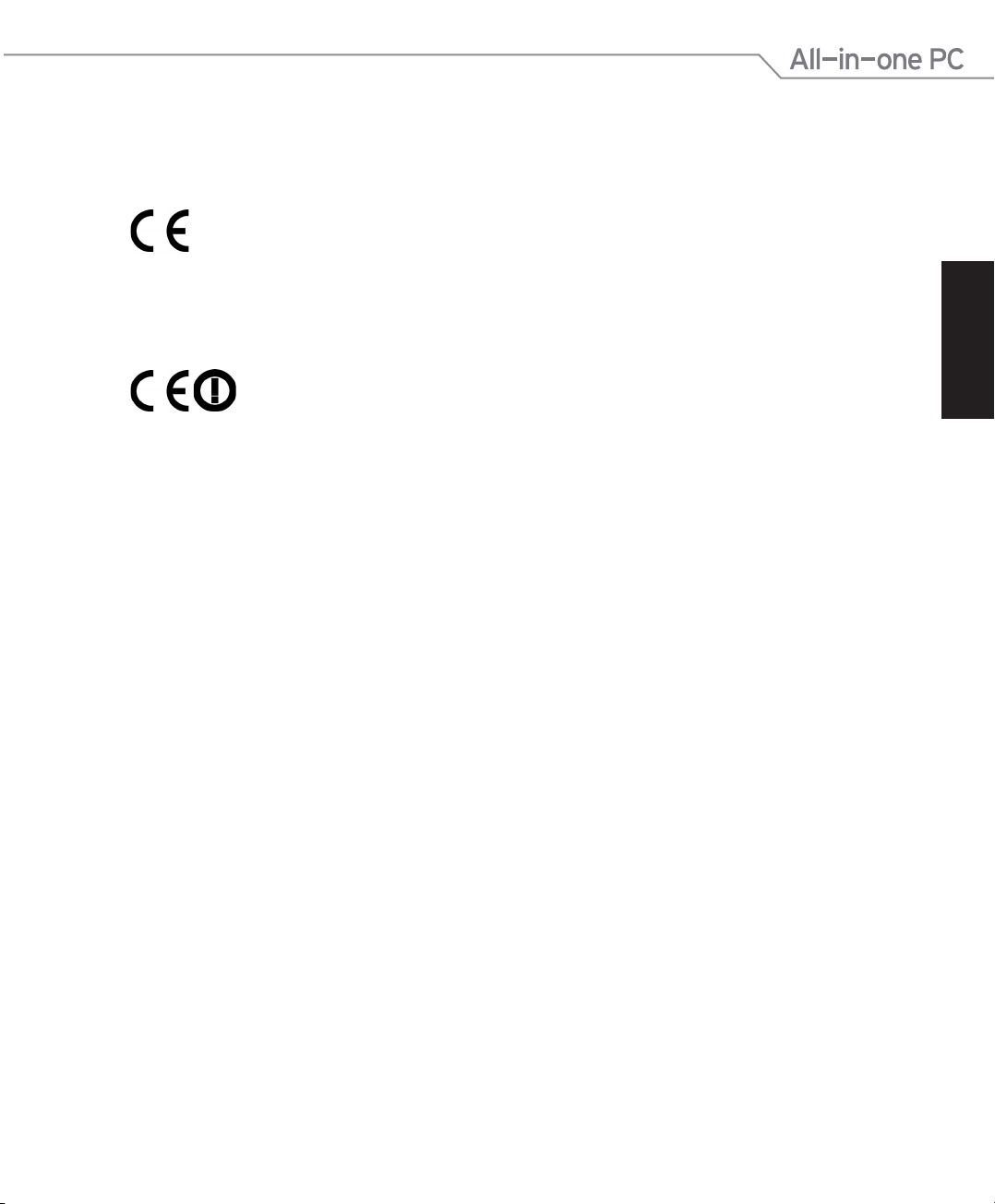
CE-merkkivaroitus
Tämä on luokan B tuote, joka saattaa kotiympäristössä aiheuttaa radiohäiriötä, missä
tapauksessa käyttäjän saattaa täytyä tehdä tarvittavia toimenpiteitä.
CE-merkintä laitteille, joissa ei ole langatonta LAN/Bluetooth-toimintoa
Tämän laitteen toimitettu versio täyttää EY-direktiivit 2004/108/EY (sähkömagneettinen
yhteensopivuus) ja 2006/95/EY (pienjännitedirektiivi).
CE-merkintä laitteille, joissa on langaton LAN/Bluetooth
Tämä laite täyttää Euroopan parlamentin ja komission direktiivin 1999/5/EY (9.3.1999) radio- ja
telepäätelaitteista ja keskinäisestä yhdenmukaisuudesta.
Langaton käyttökanava eri alueilla
Pohjois-Amerikka 2,412-2,462 GHz Ch01 – Ch11
Japani 2,412-2,484 GHz Ch01 – Ch14
Suomi
Eurooppa ETSI 2,412-2,472 GHz Ch01 – Ch13
7All-in-one PC ET2410 / ET2210 Series
Page 8
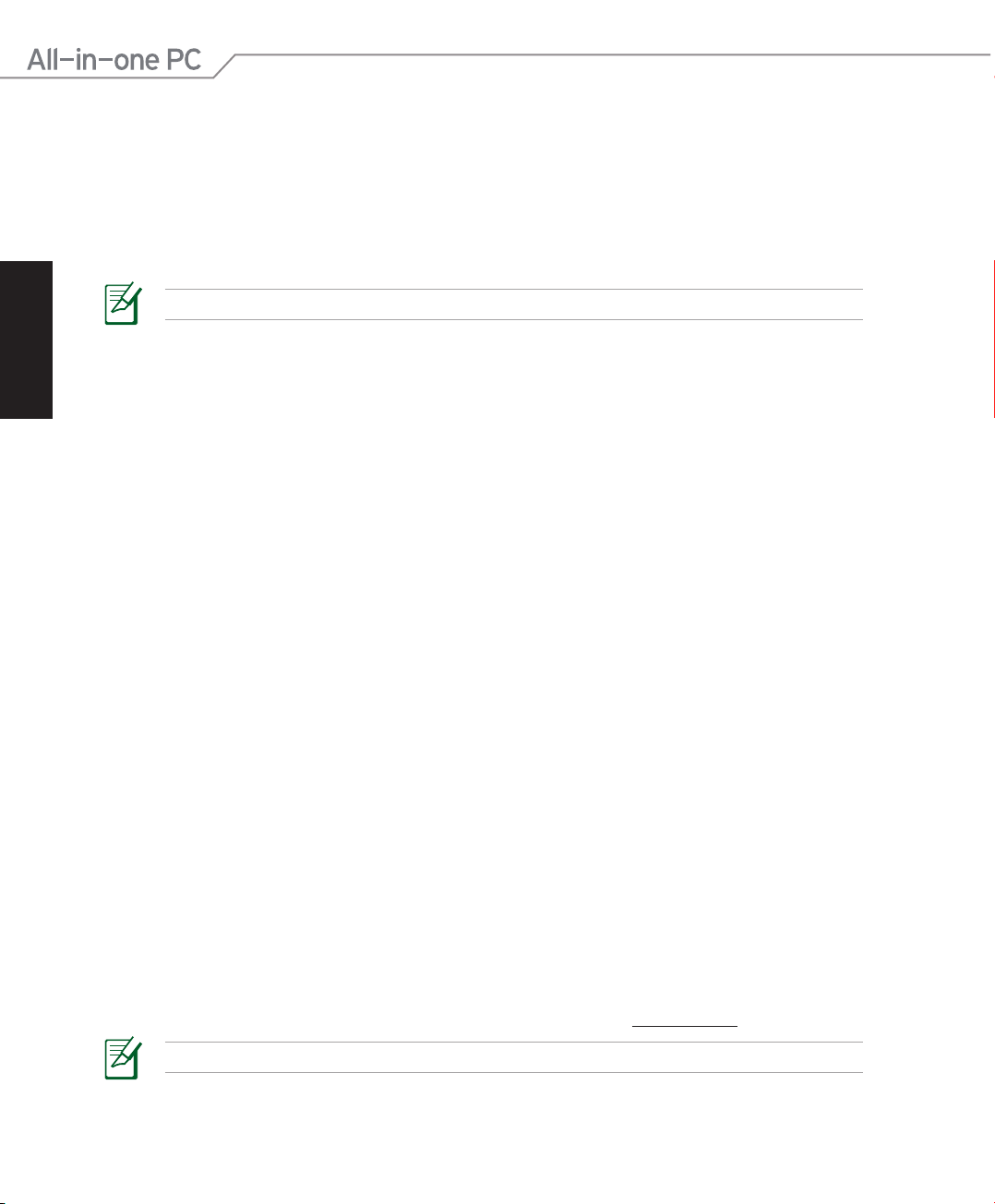
Ranskan rajoitetut langattoman taajuuskaistat
Joillakin Ranskan alueilla on rajoitettu taajuuskaista. Pahimmat maksimit valtuutettuna tehona
sisällä ovat:
• 10 mW koko 2,4 GHz -kaistalle (2400 MHz–2483,5 MHz)
• 100 mW taajuuksille väliltä 2446,5 MHz ja 2483,5 MHz
Suomi
Kanavat 10 – 13 käyttävät yksin kaistaa 2446,6 MHz – 2483,5 MHz.
Ulkokäyttöön on muutama mahdollisuus: Yksityisellä alueella tai julkisten henkilöiden
yksityisellä alueella käyttö vaatii etukäteisvaltuutuksen puolustusministeriöltä, ja valtuutettu
maksimiteho on 100 mW kaistalla 2446,5 – 2483,5 MHz. Käyttö ulkona julkisella alueella ei ole
sallittua.
Alla luetelluilla alueilla koko 2,4 GHz -kaistalla:
• Valtuutettu maksimiteho sisällä on 100 mW
• Valtuutettu maksimiteho ulkona on 10 mW
Alueilla, jotka käyttävät kaistaa 2400 – 2483,5 MHz sallitaan EIRP, joka on alle 100 mW sisällä ja
alle 100 mW ulkona:
01 Ain 02 Aisne 03 Allier 05 Hautes Alpes
08 Ardennes 09 Ariège 11 Aude 12 Aveyron 16 Charente
24 Dordogne 25 Doubs 26 Drôme 32 Gers 36 Indre
37 Indre et Loire 41 Loir et Cher 45 Loiret 50 Manche 55 Meuse
58 Nièvre 59 Nord 60 Oise 61 Orne 63 Puy du Dôme
64 Pyrénées Atlantique 66 Pyrénées Orientales 67 Bas Rhin 68 Haut Rhin
70 Haute Saône 71 Saône et Loire 75 Paris 82 Tarn et Garonne
84 Vaucluse 88 Vosges 89 Yonne
90 Territoire de Belfort 94 Val de Marne
Tämä vaatimus muuttuu todennäköisesti ajan myötä ja antaa käyttää langatonta verkkokorttia
useammilla Ranskan alueilla.Tarkista viimeisimmät tiedot ART:lta (www.arcep.fr)
Langaton verkkokortti lähettää alle 100 mW, mutta yli 10 mW.
8 All-in-one PC ET2410 / ET2210 Series
Page 9
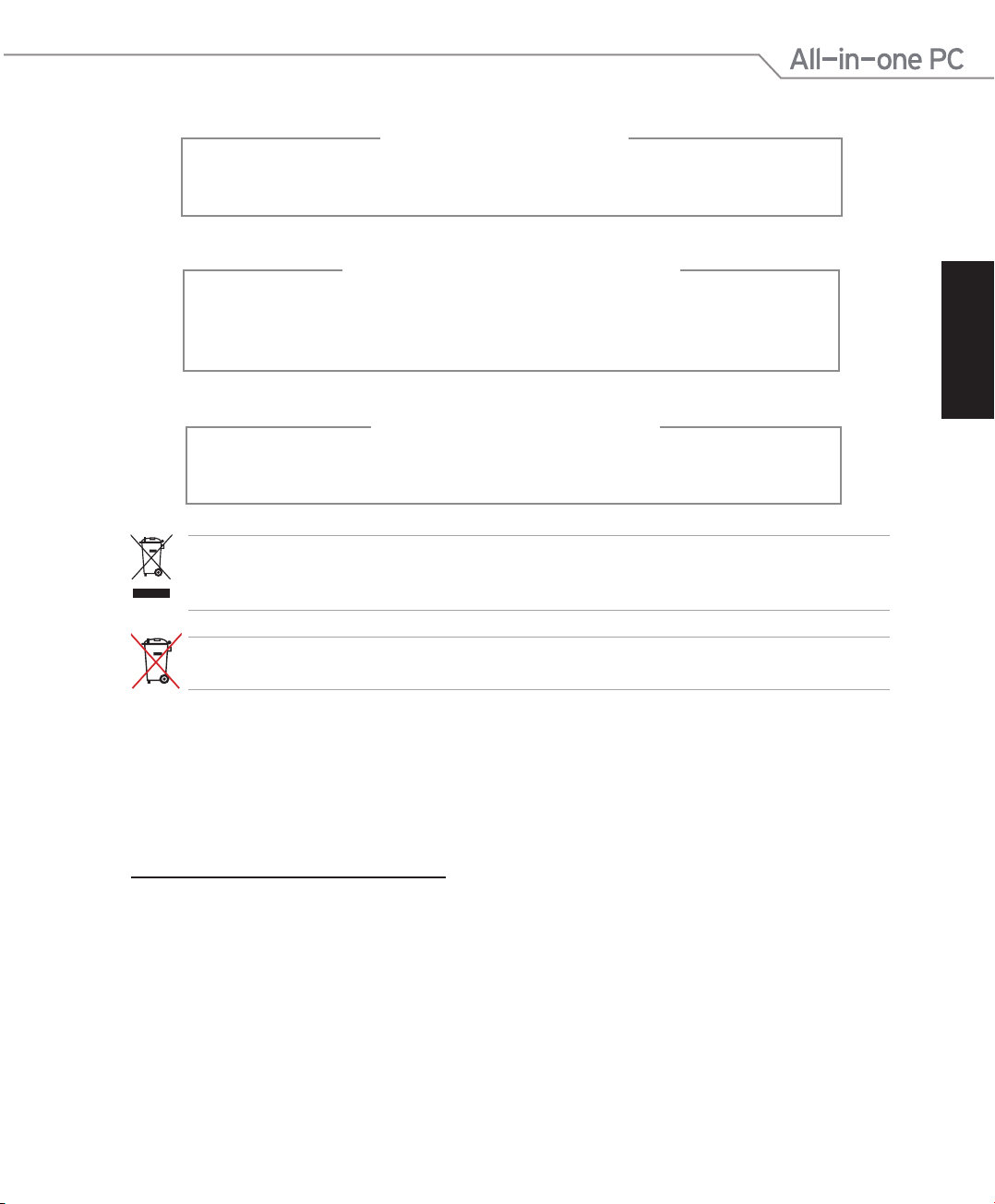
EI PURKAMISTA
Takuu ei kata tuotteita, jotka käyttäjät ovat
purkaneet
Litium-ioni-paristovaroitus
VAROITUS: On olemassa räjähdysvaara, jos paristo on vaihdettu väärin.
Korvaa vain samalla tai vastaavalla valmistajan suosittelemalla tyypillä.
Hävitä käytetyt paristot valmistajan ohjeiden mukaisesti.
Ei altistusta nesteille
ÄLÄ altista nesteille, sateelle tai kosteudelle tai käytä niiden lähellä. Tämä
tuote ei ole vesitiivis tai öljynpitävä.
Ylivedetty roskapönttö -symboli tarkoittaa, että tuotetta (sähkö- tai elektroniikkalaitetta tai
elohopeaa sisältävää nappiparistoa) ei saa hävittää tavallisen kotitalousjätteen mukana. Tarkista
paikalliset säädökset sähkölaitteiden hävittämisestä.
ÄLÄ heitä akkua talousjätteen sekaan. Tämä yliviivattu pyörällisen roska-astian symboli osoittaa,
että akkua ei saa laittaa talousjätteen sekaan.
Suomi
REACH
REACH (Registration, Evaluation, Authorization, and Restriction of Chemicals (kemikaalien
rekisteröinti, arviointi ja lupamenettely)) -sääntelykehysten mukaisesti julkaisemme
tuotteidemme kemialliset ainesosat ASUS REACH -verkkosivustolla osoitteessa
http://csr.asus.com/english/REACH.htm.
9All-in-one PC ET2410 / ET2210 Series
Page 10
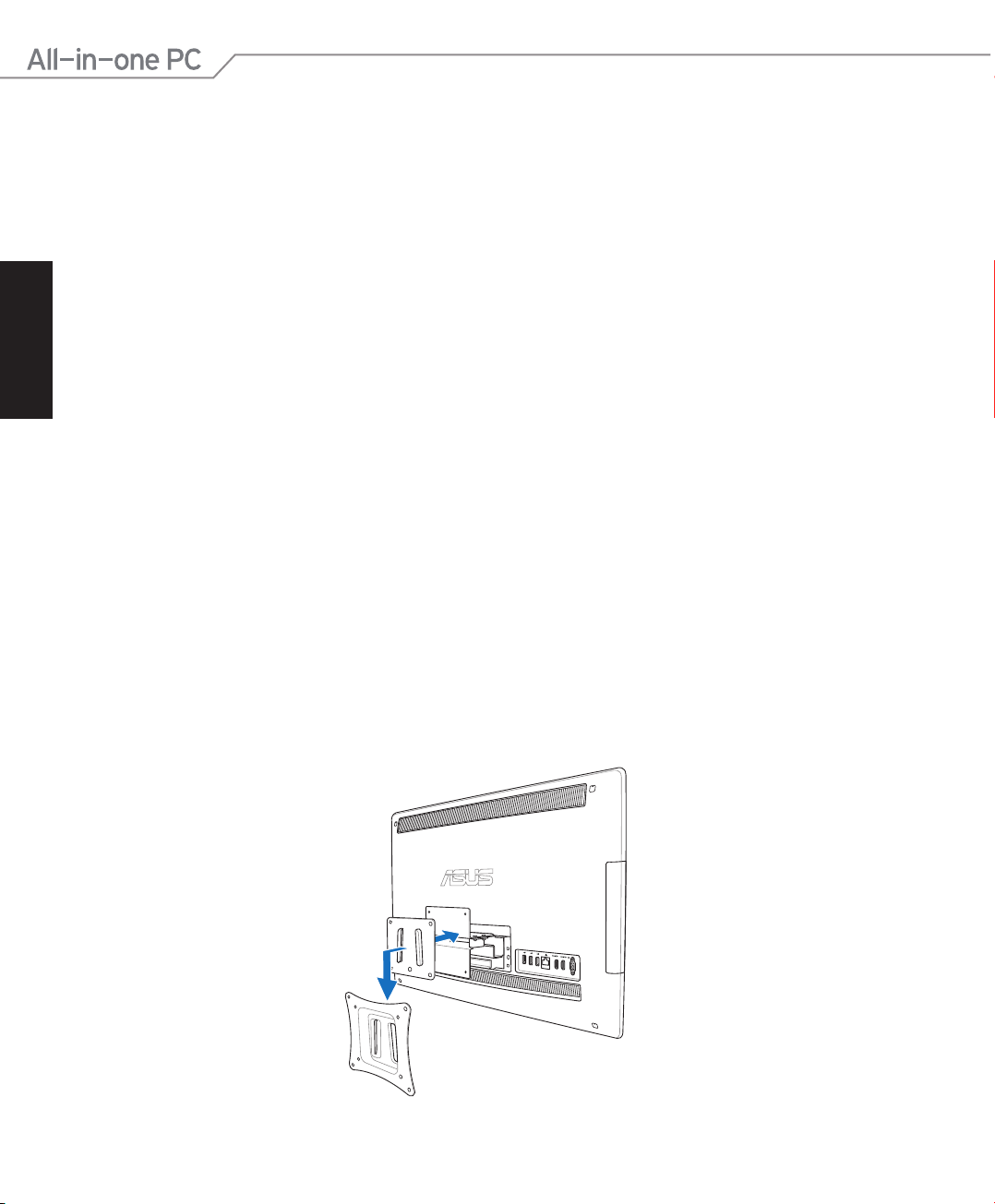
Suomi
Global Environmental Regulation Compliance and Declaration
ASUS follows the green design concept to design and manufacture our products, and
makes sure that each stage of the product life cycle of ASUS product is in line with global
environmental regulations. In addition, ASUS disclose the relevant information based on
regulation requirements.
Please refer to http://csr.asus.com/english/Compliance.htm for information disclosure based
on regulation requirements ASUS is complied with:
Japan JIS-C-0950 Material Declarations
EU REACH SVHC
Korea RoHS
Swiss Energy Laws
ASUS-kierrätys/Palautuspalvelut
ASUS-laitteiden kierrätys ja palautusohjelmat perustuvat ympäristömme suojelun korkeimpiin
standardeihin. Me uskomme tarjoamiemme ratkaisujen antavan sinulle mahdollisuuden
kierrättää vastuullisesti tuotteemme, paristot ja muut osat sekä pakkausmateriaalin. Siirry
kohtaan http://csr.asus.com/english/Takeback.htm saadaksesi lisätietoja kierrätyksestä eri
alueilla.
Tärkeimmät turvallisuusohjeet
Käyttöturvallisuusvaatimusten täyttämiseksi PC-monikäyttölaite on asennettava
kiinnikkeeseen, mikä takaa riittävän vakauden ottaen huomioon laitteen painon. PCmonikäyttölaite voidaan asentaa paikalleen ja sitä voidaan käyttää vain käyttämällä
hyväksyttyjä asennussovittimia ja -kiinnittimiä (esim. VESA).
10 All-in-one PC ET2410 / ET2210 Series
Page 11
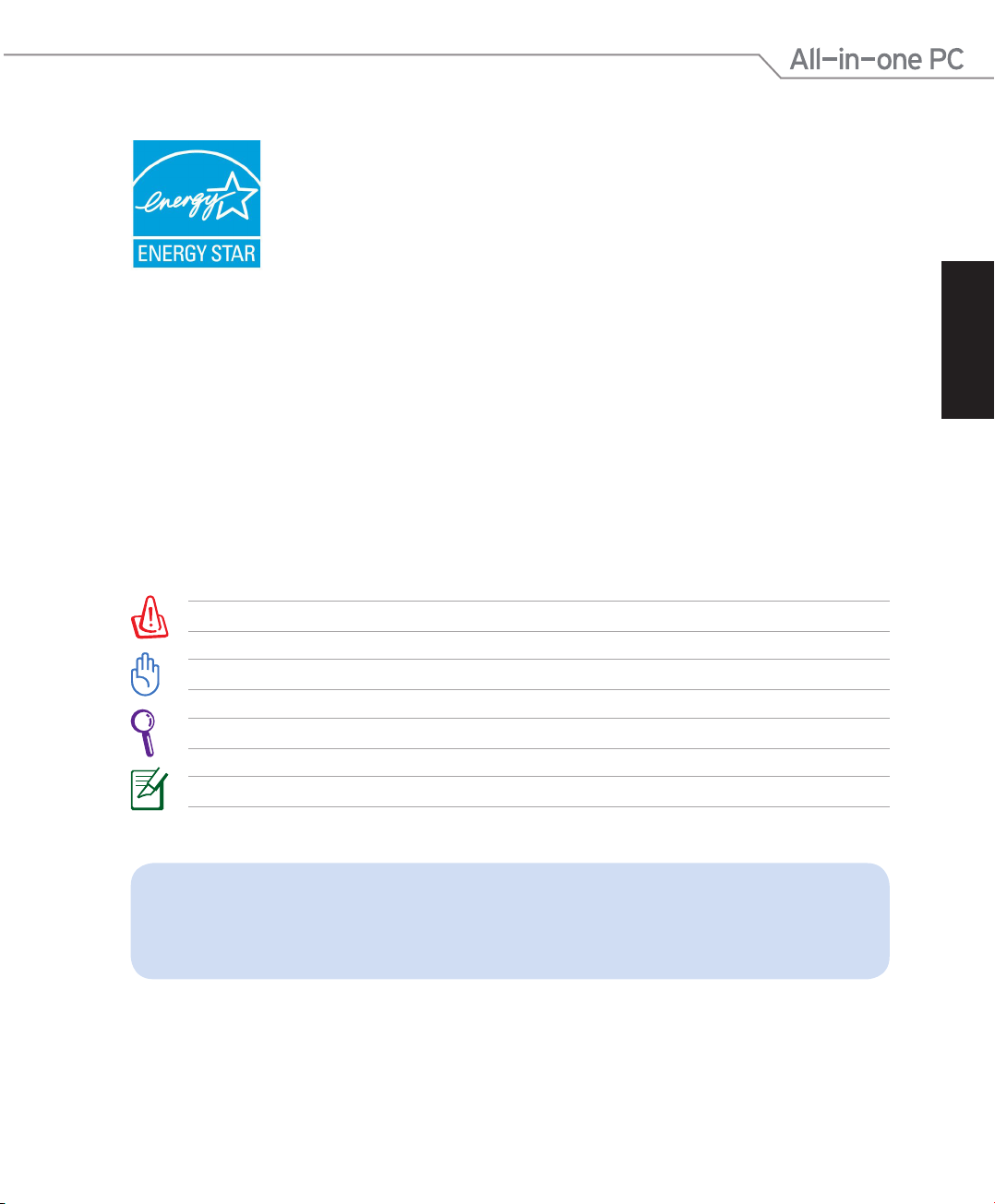
ENERGY STAR –yhteensopiva tuote
ENERGY STAR on Yhdysvaltojen ympäristönsuojeluviraston ja Yhdysvaltojen
energiaministeriön kanssa toimiva yhteistyöohjelma, joka auttaa meitä
kaikkia säästämään rahaa ja suojelemaan ympäristöä energiatehokkailla
tuotteilla ja käytännöillä.
Kaikki ASUS-tuotteet, joissa on ENERGY STAR-logo ovat yhteensopivia
ENERGY STAR -standardin kanssa, ja niissä on virranhallintatoiminto
oletuksena päällä. Tietokone asetetaan automaattisesti unitilaan 10 minuutin
käyttämättömyyden jälkeen. Tietokone herätetään napsauttamalla hiirellä tai painamalla
jotakin näppäimistön näppäintä.Katso lisätietoja virranhallinnasta ja sen hyödyistä
ympäristölle osoitteesta http://www.energy.gov/powermanagement. Katso lisäksi
yksityiskohtaisia tietoja ENERGY STAR -yhteistyöohjelmasta osoitteesta http://www.energystar.
gov.
Huomautuksia tähän käsikirjaan
Varmistaaksesi sen, että teet tietyt tehtävät oikein, pane merkille seuraavat tässä käsikirjassa
käytetyt merkit.
VAROITUS: Elintärkeää tietoa, jota sinun TÄYTYY noudattaa loukkaantumisen estämiseksi.
Suomi
TÄRKEÄÄ: Ohjeita, joita sinun TÄYTYY noudattaa tehtävän loppuunsuorittamiseksi.
VINKKI: Vinkkejä ja hyödyllistä tietoa, jotka auttavat tehtävän loppuunsuorittamisessa.
HUOMAA: Lisätietoa erityistilanteisiin.
Kaikki kuvitukset ja kuvaruutuvedokset tässä käsikirjassa ovat vain viitteeksi.
Todelliset tuotemäärittelyt ja ohjelmiston näytön kuvat voivat vaihdella alueittain.
Vieraile ASUS:in web-sivustolla osoitteessa www.asus.com, niin saat uusimmat tiedot.
11All-in-one PC ET2410 / ET2210 Series
Page 12
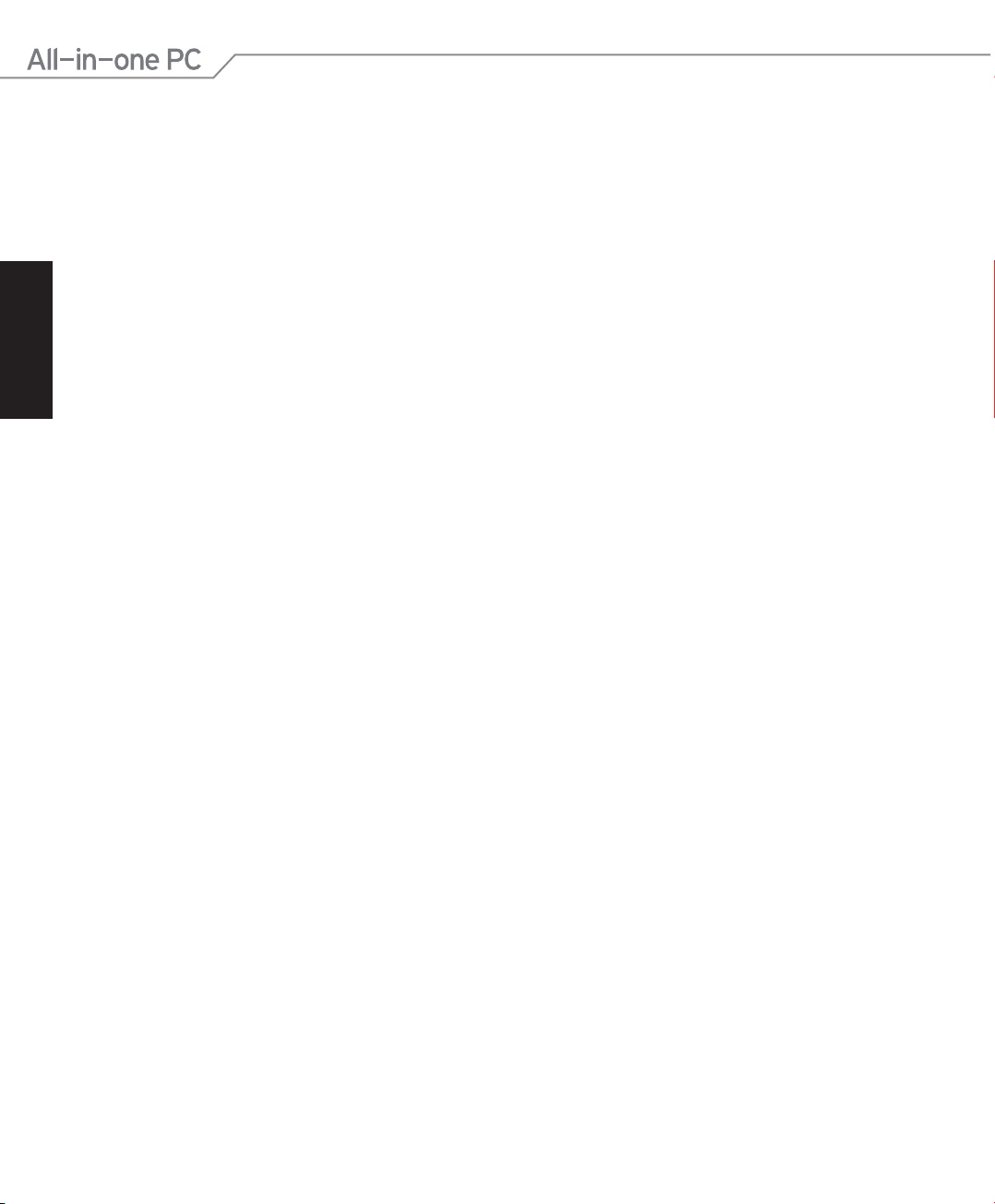
Suomi
Turvallisuustietoja
All-in-one PC ET2410/ ET22 Series on suunniteltu ja testattu vastaamaan uusimpia
informaatioteknologisten laitteiden turvallisuusstandardeja. On kuitenkin tärkeää, että takaat
turvallisuutesi lukemalla seuraavat turvallisuusohjeet.
Järjestelmän asentaminen
• Lue kaikki asiakirjojen ohjeet ja toimi niiden mukaisesti, ennen kuin käytät järjestelmää.
• Älä käytä tätä laitetta veden tai lämmönlähteen, kuten lämpöpatterin, lähellä.
• Asenna järjestelmä vakaalle alustalle.
• Rungossa olevat aukot ovat ilmanvaihtoa varten. Älä tuki tai peitä näitä aukkoja. Varmista,
että jätät järjestelmän ympärille runsaasti tilaa tuuletusta varten. Älä milloinkaan työnnä
mitään esineitä tuuletusaukkoihin.
• Käytä tätä tuotetta ympäristöissä, joissa lämpötila on välillä 0˚C ja 40˚C.
• Jos käytät jatkojohtoa, varmista, että jatkojohtoon kytkettyjen laitteiden
kokonaisampeerilukema ei ylitä johdon ampeeriohjearvoa.
Hoito käytön aikana
• Älä kävele virtajohdon päällä tai anna minkään esineen painaa sitä.
• Älä läikytä järjestelmän päälle vettä tai muita nesteitä.
• Kun järjestelmä on kytketty pois päältä, siinä virtaa silloinkin pieni määrä sähkövirtaa.
Irrota aina kaikki virta-, modeemi- ja verkkojohdot virtapistorasioista ennen järjestelmän
puhdistamista.
• Kosketusnäyttöruutu tarvitsee ajoittaisen puhdistuksen, jotta saavutetaan paras
kosketusherkkyys. Pidä näyttö puhtaana vieraista esineistä tai liiallisesta pölyn
kerääntymisestä. Kuvaruudun puhdistaminen:
• Sammuta järjestelmä ja irrota virtajohto seinästä.
• Suihkuta pieni määrä kotitalouden lasinpuhdistusainetta toimitetulle puhdistusliinalle
ja pyyhi varovasti kuvaruudun pintaa.
• Älä ruiskuta puhdistusainetta suoraan näyttöruudulle.
• Älä käytä kuluttavaa puhdistusainetta tai karkeaa liinaa kuvaruutua puhdistaessasi.
• Jos kohtaat seuraavia teknisiä ongelmia laitteen kanssa, irrota virtajohto ja ota yhteys
pätevään huoltoon tai jälleenmyyjään.
• Virtajohto tai pistoke on vaurioitunut.
• Järjestelmään on roiskunut nestettä.
• Järjestelmä ei toimi oikein, vaikka noudatat käyttöohjeita.
• Järjestelmä on pudonnut tai kotelo on vaurioitunut.
• Järjestelmän suoritus muuttuu.
12 All-in-one PC ET2410 / ET2210 Series
Page 13

Äänenpainevaroitus
Liiallinen äänenpaine korva- tai pääkuulokkeista voi aiheuttaa kuulovammoja tai kuulon
heikkenemisen. Äänenvoimakkuuden säädön ja taajuuskorjaimen säätö muihin kuin
keskiasentoihin voi lisätä korvanappien tai kuulokkeiden antojännitettä ja äänenpainetta.
Television kanavanvalitsin (tietyissä malleissa)
Huomautus: CATV-järjestelmän asennus – CATV- järjestelmän asentajia muistutetaan
Kansallisen sähkökoodin osasta 820-93, jossa on suosituksia asianmukaisesta maadoituksesta
ja erityisesti tarkennus siitä, että koaksiaalikaapelin suojavaippa tulee liittää rakennuksen
maadoitusjärjestelmään niin lähelle kaapelin sisäänvientiä kuin käytännössä on mahdollista.
Adapteri
1. Adapteritiedot (vaihtelee malleittain)
a. Tulojännite: 100–240 VAC
Tulotaajuus: 50–60Hz
Nimellisantovirta: 150W (19,5V, 6,3A)
Nimellisantojännite: 19 VDC
b. Tulojännite: 100–240 VAC
Suomi
Tulotaajuus: 50–60Hz
Nimellisantovirta: 135W (19V, 7,1A)
Nimellisantojännite: 19 VDC
c. Tulojännite: 100–240 VAC
Tulotaajuus: 50–60Hz
Nimellisantovirta: 120W (19V, 6,32A)
Nimellisantojännite: 19 VDC
2. Pistorasian tulee olla lähellä laitetta ja helposti käsiksipäästävä.
DC-tuuletinvaroitus
Huomaa, että tasasähkötuuletin on liikkuva osa ja voi siksi olla vaarallinen. Älä mene lähelle
tuulettimen liikkuvia siipiä.
13All-in-one PC ET2410 / ET2210 Series
Page 14

Suomi
Quick Guide
Tervetuloa
Onnittelut sen johdosta, että olet ostanut All-in-one PC ET2410/ ET22 Series -laitteen.All-in-one PC ET2410/ ET22 Series -laitteen. ET2410/ ET22 Series -laitteen.
Seuraavassa kuvassa näkyy uuden tuotteesi pakkauksen sisältö. Jos jokin alla olevista
nimikkeistä on vaurioitunut tai puuttuu, ota yhteys myyjääsi.
Pakkauksen sisältö
All-in-one PC ET2410/ ET22 Series
AC-sovitin Virtajohto Pikaohje
Kaukosäädin (valinnainen) Subwoofer (valinnainen)
Näppäimistö
(johdollinen tai langaton)
Takuukortti
Hiiri (johdollinen tai langaton)
Näppäimistön ja hiiren USB-
vastaanotindongle (valinnainen)
Huomautus:
Näppäimistön, hiiren, virtalähteen,
kaukosäätimen ja KBM USB vastaanottimen suojaustikun kuvat
ovat vain viitteellisiä. Tuotteen
todelliset tekniset ominaisuudet
saattavat vaihdella alueittain.
14 All-in-one PC ET2410 / ET2210 Series
Page 15

Näin opit tuntemaan All-in-one PC -laitteesiAll-in-one PC -laitteesi -laitteesi
1
2
3
4
6
7
89
1011
5
Kuva edestä
Katso seuraavaa kaaviota tunnistaaksesi järjestelmän tällä puolella olevat osat.
Suomi
15All-in-one PC ET2410 / ET2210 Series
Page 16

Suomi
1
Web-kamera
Sisäänrakennettu mikrofoni sekä web-kamera mahdollistavat videokeskusteluiden
käynnistämisen online.
2
Web-kameran LED
Osoittaa, että sisäänrakennettu web-kamera on otettu käyttöön.
3
Digitaalinen mikrofoni (sisäänrakennettuna)
Sisäänrakennettua digitaalista mikrofonia voidaan käyttää videoneuvotteluissa,
ääniselostuksissa, äänitallennuksissa ja multimediasovelluksissa.
4
LCD-näyttö (Kosketus-mahdollistettu toiminto valitussa malleissa)
Nestekidenäytön tarkkuus on optimaalinen. Kosketusnäyttöiset mallit herättävät
digitaalisen tiedon elämään kosketuksestasi.
5
Kovalevyaseman LED
Osoittaa kovalevyaseman aktiivisuuden.
6
Virtakytkin
Virtakytkin mahdollistaa järjestelmän kytkemisen PÄÄLLE/POIS.
7
Äänenvoimakkuuden kasvatuspainike
Kasvata äänenvoimakkuutta painamalla tätä näppäintä.
8
Valikko-painike
Paina avataksesi valikon. Paina tätä painiketta avataksesi/valitaksesi korostetun
kuvakkeen (toiminnon), kun kuvaruutuvalikko on aktivoitu.
9
Äänenvoimakkuuden vähennyspainike
Vähennä äänenvoimakkuutta painamalla tätä näppäintä.
10
MODE (Tila) -painike
Paina vaihtaaksesi näyttösignaalilähteen. Kun vaihdetaan HDMI-tulo- tai VGA-
tulo-tilaan, PC-monikäyttölaitetta voidaan käyttää tavallisena pöytätietokoneen
nestekidenäyttönä.
11
Audiokaiutinjärjestelmä
Sisäänrakennettu kaiutinjärjestelmä mahdollistaa äänen kuulemisen ilman
lisäkytkentöjä. Multimediaäänijärjestelmässä on sisäänrakennettu digitaalinen
audio-ohjain, joka tuottaa rikkaan, eloisan äänen (tulos on parempi ulkoisilla
stereokuulokkeilla tai -kaiuttimilla). Audio-ominaisuudet ovat ohjelmiston ohjaamia.
16 All-in-one PC ET2410 / ET2210 Series
Page 17

Taustanäkymä
Katso seuraavaa kaaviota tunnistaaksesi järjestelmän tällä puolella olevat osat.
Suomi
1 5 6 7 8 92 3 4
1
Kensington® -lukkoporttiKensington® -lukkoportti
Kensington® -lukkoportti mahdollistaa tietokoneen varmistamisen käyttäen
Kensington® -yhteensopivia turvallisuustuotteita. Nämä turvallisuustuotteet sisältävät
tavallisesti metallikaapelin ja lukon, joka estää tietokoneen poistamisen kiinnitetystä
kohteesta.
17All-in-one PC ET2410 / ET2210 Series
Page 18

Suomi
2
Tehonsyöttö (DC 19V/ 19.5V)19 V/ 19.5V))
Laitteen mukana toimitettu virtasovitin muuntaa vaihtovirran (AC) tasavirraksi (DC)
käytettäväksi tämän jakkiliittimen kanssa. Tämän jakki-liittimen kautta syötetty virta
antaa tehon PC:lle. Käytä aina laitteen mukana toimitettua virtasovitinta välttääksesi
tietokoneen vaurioitumisen.
Virtasovitin voi lämmetä tai kuumentua käytössä. Älä peitä virtasovitinta ja pidä sitä etäällä
kehostasi.
3
Antennitulo (tietyissä malleissa)
Antennin sisääntulo soveltuu TV-signaalille ja sitä voidaan käyttää digitaalisen TV-
antennin tai maksullisten TV-palveluiden kanssa. Antenni voi vastaanottaa digitaalisia
TV-lähetyksiä. Kaapelipalveluyhteys voi vastaanottaa digitaalisia ja analogisia TVlähetyksiä maksullisten palveluiden mukaan.
4
Kaapelinpidin
Kokoa kaikki kaapelit yhteen tällä kaapelinpitimellä.
5
USB 2.0-portti
Universal Serial Bus (USB) –portti on yhteensopiva USB-laitteiden, kuten
näppäimistöjen, hiirilaitteiden, kameroiden, ja kovalevyasemien kanssa.
6
LAN-portti
Kahdeksannastainen RJ-45 LAN -portti tukee standardinmukaista Ethernet-kaapelia
liitettäväksi paikalliseen verkkoon.
7
HDMI-tuloportti
HDMI (High-Definition Multimedia Interface) on pakkaamaton digitaalinen audio/
video-liitäntä minkä tahansa audio/videolähteen, kuten set-top boxin ja DVDsoittimen, välillä.
8
HDMI-lähtöportti
Kytke tähän porttiin laitteet, joissa on HDMI-tuloportti, kuten nestekide-
näyttö tai -projektori.
9
Näyttö (monitori) -lähtö (tietyissä malleissa)
Näytön tuloportti tukee standardi-VGA-kaapelia ja mahdollistaa All-in-one PC:n
muuttamisen suuremmaksi näytöksi kannettavalle tietokoneelle tai muille laitteille.
18 All-in-one PC ET2410 / ET2210 Series
Page 19

Sivunäkymä
1
2
3
4
5
6
7
8
Katso seuraavaa kaaviota tunnistaaksesi järjestelmän tällä puolella olevat osat.
1
USB 3.0/ 2.0-portti (vaihtelee malleittain)
Universal Serial Bus (USB) –portti on yhteensopiva
USB-laitteiden, kuten näppäimistöjen, hiirilaitteiden,
kameroiden, ja kovalevyasemien kanssa.
2
E-SATA + USB 2.0 Combo -yhdistelmäportti
Tähän porttiin kytketään ulkoinen ATA-
sarjakiintolevyasema.
ÄLÄ kytke muuntyyppisiä liittimiä ulkoiseen SATA-porttiin.
3
Muistikortin lukija
Sisäänrakennettu muistikortin lukija lukee
SD –kortteja, joita käytetään laitteissa, kuten
digitaalikamerat, MP3-soittimet, matkapuhelimet ja
PDAt.
4
Kuuloke-jakki
Stereokuulokeliitintä (3,5 mm) käytetään kytkemään
järjestelmän äänilähtösignaali kuulokkeisiin. Tämän
jakin käyttäminen poistaa automaattisesti käytöstä
sisäänrakennetut kaiuttimet.
Suomi
5
Mikrofonin jakki-liitin
Mikrofonijakki on tarkoitettu videoneuvotteluihin,
selostuksiin tai yksinkertaisiin äänitallenteisiin
käytetyn mikrofonin kytkemiseen.
19All-in-one PC ET2410 / ET2210 Series
Page 20

Suomi
6
Subwoofer-liitin (tietyissä malleissa)
Sovelluskohtaista subwoofer-liitintä käytetään kytkemään ASUS PC-monitoimilaitteen
subwooferiin. Subwooferin kautta voit nauttia multimediasovellusten elävästä
bassoäänestä.
Subwoofer-liittimeen voidaan kytkeä VAIN PC-monitoimilaitteen subwoofer-vahvistimia tai
ASUSin äänilaitteita. ÄLÄ kytke muita laitteita tähän liittimeen. Se voi vahingoittaa laitetta.
7
Optisen aseman hätäavaaminen
Hätäavaamista voidaan käyttää optisen aseman kelkan avaamiseen silloin kun
sähköinen avaus ei toimi. Voit myös poistaa optisen aseman kelkan millä tahansa
ohjelmistotoistimella tai napsauttamalla hiiren oikealla painikkeella optista asemaa
Windows “Tietokone” Poista.
8
Optinen levyasema
Sisäänrakennettu optinen asema voi tukea CD-levyjä ja/tai DVD-levyjä, ja sillä voi olla
tallentavia (R) tai uudelleen kirjoittavia (RW) ominaisuuksia. Katso lisätietoja kunkin
mallin tuotetiedoista.
20 All-in-one PC ET2410 / ET2210 Series
Page 21

Kosketusnäytön käyttäminen
All-in-one PC tuo digitaalisen elämän sormenpäihisi. Muutamalla painalluksella saat All-in-one
PC:n toimimaan haluamallasi tavalla. Kosketustoimintosi ovat kuin hiirilaite:
• Kosketus = vasemmanpuoleinen napsautus
hiirellä
• Kosketus ja pito = oikeanpuoleinen napsautus
hiirellä
Kosketus-mahdollistettu näyttöruutu on käytettävissä valituissa malleissa.
Suomi
Kosketusosoittimen näyttäminen
Kosketusosoitin, virtuaalinen hiiri, auttaa sinua käyttämään kosketettavaa ruutua kätevämmin.
Kosketusosoittimen näyttämiseksi
1. Napsauta Windows® -työpöydästä
Käynnistä > Ohjauspaneeli > Näytä
laitteet ja tulostimet.
21All-in-one PC ET2410 / ET2210 Series
Page 22

Suomi
2. Napsauta Muuta kosketussyötteen
asetuksia.
3. NapsautaNapsauta Kosketus -välilehteä
yläosassa ja napsauta ruutua ennen
Näytä kosketusosoitin, kun olen
vuorovaikutuksessa ruudulla
olevien kohtien kanssa. Napsauta OK
lopettaaksesi konfiguroinnin.
4. Näet virtuaalisen hiiren ruudulla,kunNäet virtuaalisen hiiren ruudulla, kun
kosketat ruutua.
Kosketusnäytön puhdistaminen
• Kosketusnäyttöruutu tarvitsee ajoittaisen puhdistuksen, jotta saavutetaan paras
kosketusherkkyys. Pidä näyttö puhtaana vieraista esineistä tai liiallisesta pölyn
kerääntymisestä. Kuvaruudun puhdistaminen:
• Sammuta järjestelmä ja irrota virtajohto seinästä.
• Suihkuta pieni määrä kotitalouden lasinpuhdistusainetta toimitetulle puhdistusliinalle
ja pyyhi varovasti kuvaruudun pintaa.
• Älä ruiskuta puhdistusainetta suoraan näyttöruudulle.
• Älä käytä kuluttavaa puhdistusainetta tai karkeaa liinaa kuvaruutua puhdistaessasi.
22 All-in-one PC ET2410 / ET2210 Series
Page 23

All-in-one PC:n sijoittaminen:n sijoittaminen
20
O
-5
O
Sijoittaminen työpöydälle
Sijoita PC-monikäyttölaite tasaiselle pinnalle, kuten pöydälle, asettamalla jalusta alustalle.
Käännä näyttöpaneeli kulmaan, joka on välillä 5 astetta eteenpäin ja 20 astetta taaksepäin
pystyasennosta, jotta katselumukavuus olisi paras mahdollinen.
Vältä kääntämisestä aiheutuvat vahingot ja mahdollinen särkyminen kääntämällä
näyttöpaneelia annetuissa rajoissa.
Suomi
23All-in-one PC ET2410 / ET2210 Series
Page 24

Suomi
1
2
2
3
1
2
2
1
Kiinnitys seinään
Jos haluat asentaa PC-monitoimilaitteen seinälle, hanki lisävarusteena saatava
seinäasennussovitin ja seinäasennussarja (VESA100, jossa on aluslevy ja kiinnitin). Asenna
seinäasennusosat seuraavien ohjeiden mukaan.
1. Vapauta jalustan kiinnitys asettamalla
ensin PC-monitoimilaite sen etupuoli
alaspäin siten, että näyttöpaneeli nojaa
tasaiseen pintaan. Nosta jalustaa ylöspäin.
Irrota takaluukku painamalla ja nostamalla
puristuspidikkeitä.
2. Siirrä jalustaa uudelleen työntämällä sitä
alaspäin. Voit asettaa PC-monitoimilaitteen
lähelle tasaisen pinnan reunaa, jotta
jalusta siirtyy kokonaan alas. Irrota jalustan
neljä ruuvia ja säilytä niitä myöhempää
uudelleenasennusta varten. Irrota jalusta ja
siirrä se syrjään.
3. Kohdista seinäasennussovitin PC-
monitoimilaitteen takana oleviin reikiin
ja varmista sen kiinnitys neljällä mukana
toimitetulla ruuvilla (koko M4 x 7L).
24 All-in-one PC ET2410 / ET2210 Series
Page 25

4. Varmista asennuslevyn kiinnitys
sovittimeen neljällä ruuvilla (koko M3
x 8L), jotka toimitetaan sarjan mukana
ottaen huomioon oikea asennussuunta.
5. Noudata seinäasennussarjan mukana
toimitetun asennusoppaan ohjeita ja
kiinnitä seinäasennuskiinnitin seinään
käyttämällä sarjan mukana toimitettua
neljää ruuvia (koko M4 x 10L). Aseta
PC-monitoimilaite pystyyn ja ripusta se
seinälle liu'uttamalla seinäasennuslevyn
urat kiinnittimeen.
Suomi
Tämä seinäkiinnityssarjan kuva on vain
suuntaa-antava.
1. Valmista koneen riittävä tuuletus jättämällä vähintään 6 senttimetrin levyinen rako PCmonitoimilaitteen ja seinän väliin.
2. Seinäasennussarjan on oltava VESA-standardien mukainen.
3. Varmista turvallisuus lukemalla seinäasennussarjan asennusopas huolellisesti ennen PCmonitoimilaitteen asentamista seinälle.
4. Vähintään kaksi henkilöä tarvitaan PC-monitoimilaitteen asentamiseen seinälle ja
sen poistamiseen seinältä, jotta vältetään osoien putoaminen ja särkyminen. Pätevän
henkilöstön käyttöä suositellaan.
5. Seinän tulee kestää vähintään PC-monitoimilaitteen ja asennustarvikkeiden yhteinen paino
nelinkertaisesti (vähintään 40 kg). Asennuspaikan on kestettävä maanjäristyksiä ja muita
iskuja. Sementtiseiniä tai muurattuja seiniä suositellaan.
25All-in-one PC ET2410 / ET2210 Series
Page 26

Suomi
All-in-one PC:n asentaminen
Langallisen näppäimistön ja hiiren yhdistäminen
Kytke näppäimistö 1 ja hiiri 2 etupaneelin USB-porttiin. Voit myös kytkeä näppäimistön
ja hiiren paneelin vasemmalla puolella olevaan USB-porttiin, jos näppäimistökaapeli ei ole
tarpeeksi pitkä.
1
2
Langattoman näppäimistön ja hiiren yhdistäminen
1. Asenna paristot langattomaan
näppäimistöön ja hiireen.
2. Kytke näppäimistön ja hiiren langaton
dongle USB-porttiin.
3. Paina näppäimistön ja hiiren takana olevia
näppäimiä yhdistääksesi ne All-in-one PC:
hen.
4. Voit aloittaa langattoman näppäimistön ja
hiiren käytön.
1. Muodosta yhteys uudelleen, jos langattoman näppäimistön tai hiiren yhteys katkeaa. Pidä
muut lähellä olevat WiFi-yhteyslaitteet vähintään 20 senttimetrin etäisyydellä, jotta ne eivät
häiritse yhteyttä...
2. Yllä olevat kuvat ovat ainoastaan viitteeksi. Varsinaiset näppäimistön ja hiiren ulkonäöt jaYllä olevat kuvat ovat ainoastaan viitteeksi. Varsinaiset näppäimistön ja hiiren ulkonäöt ja
yksityiskohdat (langallinen tai langaton) saattavat vaihdella alueittain.
26 All-in-one PC ET2410 / ET2210 Series
Page 27

Järjestelmän virrankytkeminen
Liitä mukana toimitettu vaihtovirtasovitin takapaneelin DC IN -liittimeen (1 2 3) ja paina
oikealla olevaa Virtakytkintä kytkeäksesi (4) järjestelmän päälle.
2
3
1
4
VAROITUS! ÄLÄ kytke virtajohtoa
virtapistokerasiaan ennen
tasavirtapistokkeen kytkemistä
järjestelmään. Muuten muuntaja voi
vaurioitua.
Sammuttaminen
• Kun haluat kytkeä järjestelmän lepotilaan, paina oikealla olevaa Virtakytkintä .
Tuodaksesi järjestelmän takaisin OS-tilaan paina Virtakytkintä uudelleen, napsauta hiirtä,
kosketa näyttöä, tai paina jotakin näppäintä näppäimistöllä.
• Voit sammuttaa järjestelmän kokonaan normaalilla Windowsin sammutusmenetelmällä.
Suomi
27All-in-one PC ET2410 / ET2210 Series
Page 28

Langattoman yhteyden konfiguroiminen
1. Napsauta Windows®-ilmaisinalueelta langattoman verkon kuvaketta, jossa on oranssi tähti
.
2. Valitse verkkoluettelosta verkko, johon
haluat yhdistää ja napsauta Yhdistä.
Suomi
Jos et löydä haluttua tukiasemaa, päivitä
ja hae luettelo uudelleen napsauttamalla
Päivitä -kuvaketta oikeasta
yläkulmasta.
Syötä verkon turva-avain tai salasana, kun
yhdistät turvatuettuun verkkoon.
3. Kun yhteys on muodostettu, se näkyy luettelossa.
4. Langattoman verkkoyhteyden kuvake näkyy käyttöjärjestelmän tehtäväpalkissa.
28 All-in-one PC ET2410 / ET2210 Series
Page 29

Langallisen yhteyden konfigurointi
Staattisen IP-osoitteen käyttö:
1. Napsauta keltaisella varoituskolmiolla
varustettua verkkokuvaketta
Windows® -ilmoitusalueelta ja valitse
Avaa verkko- ja jakamiskeskus.
Varmista, että LAN-kaapeli on kytketty
All-in-one PC:hen.
2. Napsauta vasemmasta paneelista Muuta
sovittimen asetuksia.
3. Napsauta oikealla painikkeella
ähiver
L
Ominaisuudet.
kkoyhteys ja valitse
Suomi
29All-in-one PC ET2410 / ET2210 Series
Page 30

Suomi
4. Napsauta Internet Protocol Version 4
(TCP/IPv4) ja napsauta Ominaisuudet.
5. ValitseValitse Käytä seuraavaa IP-osoitetta.
6. Syötä IP-osoite, Aliverkon peite ja
Oletusyhdyskäytävä.
7. Tarvittaessa syötä Ensisijainen DNS-
palvelin -osoite.
8. Sen jälkeen kun kaikki asiaankuuluvat
arvot on syötetty, napsauta OK
lopettaaksesi konfiguroinnin.
30 All-in-one PC ET2410 / ET2210 Series
Page 31

Dynaamisen IP-osoitteen käyttö (PPPoE) (PPPoE)
1. Toista vaihe 1–4 edellisessä osassa.
2 Valitse Hanki IP-osoite automaattisesti
ja napsauta OK.
(Noudata seuraavia vaiheita, jos käytössä on PPPoE)
3. Palaa kohtaan Verkko- ja jakamiskeskus
ja napsauta Määritä uusi yhteys tai
verkko.
Suomi
4. Valitse Muodosta Internet-yhteys ja
napsauta Seuraava.
31All-in-one PC ET2410 / ET2210 Series
Page 32

Suomi
5. Valitse Laajakaista (PPPoE) ja napsauta
Seuraava.
6. Anna käyttäjänimesi, salasanasi ja
yhteyden nimi. Napsauta Yhdistä.
7. Suorita määritys loppuun napsauttamallaSuorita määritys loppuun napsauttamalla
Sulje.
32 All-in-one PC ET2410 / ET2210 Series
Page 33

8. Napsauta verkkokuvakettaNapsauta verkkokuvaketta
tehtäväpalkista ja napsauta juuri luomaasi
yhteyttä.
9. Syötä käyttäjänimi ja salasana. Yhdistä
Internetiin valitsemalla Yhdistä.
Suomi
33All-in-one PC ET2410 / ET2210 Series
Page 34

Suomi
Yhteyden muodostaminen ulkoisiin äänilaitteisiin
Sisäisten stereokaiuttimien (2-kanavaiset, vasemman ja oikean puolen kaiuttimet) lisäksi
PC-monitoimilaitteessa voidaan käyttää ulkoisia kaiuttimia. Katso alla olevasta taulukosta
vasemman paneelin ääniliittimet ja niiden toiminnallisuus.
Äänijakki Kuvaus
Kytkee stereo-kaiuttimiin tai kuulokkeisiin.
Mikrofonitulo - tähän kytketään mikrofoni
Tähän kytketään ASUSin PC-monitoimilaitteen subwoofer-vahvistin
(valinnainen)
Subwoofer-liittimeen voidaan kytkeä VAIN PC-monitoimilaitteen subwoofer-vahvistimia tai
ASUSin äänilaitteita. ÄLÄ kytke muita laitteita tähän liittimeen. Se voi vahingoittaa laitetta.
Äänilähdön asetusten konfigurointi
Kun olet yhdistänyt kaiutinjärjestelmän All-in-one PC:hen, seuraa allaolevia vaiheita
konfiguroidaksesi kaiutinasetuksen:
1. Napsauta hiiren oikealla painikkeella
kaiuttimen kuvaketta Windows®ilmoitusalueella ja napsauta Sounds
(Äänet)Äänet).
34 All-in-one PC ET2410 / ET2210 Series
Page 35

2. Valitse toistolaite ja napsauta
Properties (Ominaisuudet)Ominaisuudet)
asetusten konfiguroimiseksi.
3. Tee lisäasetukset, kuten kaiuttimen tason
säätö ja ulostulonopeus. Napsauta OK
lopettaaksesi konfiguroinnit.
Suomi
35All-in-one PC ET2410 / ET2210 Series
Page 36

Suomi
Järjestelmän palautus
Piilotetun osion käyttäminen
Palautusosio sisältää kuvan tehtaalla järjestelmään asennetusta käyttöjärjestelmästä,
laiteohjaimista ja apuohjelmista. Palautusosio tarjoaa kokonaisvaltaisen palautusratkaisun,
joka palauttaa nopeasti järjestelmän ohjelmiston alkuperäiseen toimintatilaan edellyttäen, että
kiintolevyasemasi on hyvässä toimintakunnossa. Ennen kuin käytät palautusosiointia kopioi
datatiedostot (kuten Outlook PST –tiedostot) USB-laitteelle tai verkkoasemaan ja pane merkille
itse määrittämäsi konfigurointiasetukset (kuten verkkoasetukset).
Käyttöjärjestelmän palauttaminen tehdasasetusosioksi (F9 Recovery)
1. Poista käynnistyksen optimointiohjelma Boot Booster käytöstä BIOS-asetuksissa.
2. Paina [F9] käynnistyksen aikana.
3. Valitse Windows setup [EMS Enabled] (Windows-asetukset [EMS käytössä] tämän
kohdan tullessa näytölle ja paina [Enter].
4. Valitse kieli ja napsauta Next (Seuraava).
5. ValitseRecover the OS to the Default Partition (Palauta käyttöjärjestelmä
oletusosioksi) ja napsauta Next (Seuraava).
6. Tehdasasetusosio tulee näytölle. Napsauta Next (Seuraava).
7. Oletusosion tiedot poistetaan. Napsauta Recover (Korjaa) aloittaaksesi järjestelmän
palauttamisen.
Kaikki valitulla osiolla olevat tiedot menetetään. Muista varmuuskopioida tärkeät tiedot ennen
tätä vaihetta.
8. Kun korjaus on tehty, napsauta Reboot (Käynnistä uudelleen) käynnistääksesi
järjestelmän uudelleen.
Tehdasasetusympäristön tietojen varmuuskopiointi USB-asemalle (F9 Backup (F9 Varmuuskopiointi))
1. Toista edellisen kohdan vaihe 1-4.
2. Valitse Backup the Factory Environment to a USB Drive (Varmuuskopioi
tehdasasetusympäristö USB-asemalle)ja napsauta Next (Seuraava).
3. Liitä USB-tallennusväline PC:hen aloittaaksesi tehdasasetusympäristön varmuuskopioinnin.
Liitetyllä USB-tallennusvälineellä on oltava yli 15 GB tilaa. Todellinen koko voi vaihdella PC:n
mallin mukaan.
36 All-in-one PC ET2410 / ET2210 Series
Page 37

4. Jos All-in-one PC:hen on liitetty useita USB-tallennusvälineitä, valitse niistä haluamasi ja
napsauta Next (Seuraava).
Jos valitulla USB-tallennusvälineellä on jo oikean kokoinen osio (esimerkiksi osio, jota on
käytetty varmuuskopio-osiona), järjestelmä näyttää tämän osion automaattisesti ja käyttää sitä
uudelleen varmuuskopiointiin.
5. Edellisen vaiheen valinnan mukaan joko valitulla USB-tallennusvälineellä olevat tai
valitulla osiolla olevat tiedot poistetaan. Napsauta Backup (Varmuuskopioi) aloittaaksesi
varmuuskopioinnin.
Kaikki valitulla USB-tallennusvälineellä tai osiolla olevat tiedot menetetään. Muista
varmuuskopioida tärkeät tiedot ennen tätä vaihetta.
6. Kun tehdasasetusympäristön varmuuskopiointi on tehty, napsauta Reboot (Käynnistä
uudelleen) käynnistääksesi järjestelmän uudelleen.
USB-tallennusvälineen käyttö (USB:n palautus)
Kun järjestelmän korjausosiossa on toimintahäiriö, käytä USB-tallennusvälinettä palauttaaksesi
järjestelmän tehdasasetusosion tai tehdasasetusympäristön tiedot koko kiintolevylle.
1. Poista käynnistyksen optimointiohjelma Boot Booster käytöstä BIOS-asetuksissa.
2. Liitä USB-tallennusväline, jolle varmuuskopioit tehdasasetusympäristön tiedot.
Suomi
3. Paina <ESC> käynnistyksen yhteydessä, jolloin Please select boot device (Valitse
käynnistyslaite) -ruutu tulee näkyviin. Valitse USB:XXXXXX käynnistääksesi liitetyltä USB-
tallennusvälineeltä.
4. Valitse kieli ja napsauta Next (Seuraava).
5. Valitse Restore (Palauta) ja napsauta Next (Seuraava).
6. Valitse tehtävä ja napsauta Next (Seuraava). Vaihtoehtoiset tehtävät:
• Palauta käyttöjärjestelmä vain oletusosioksi
Valitse tämä vaihtoehto, jos haluat palauttaa käyttöjärjestelmän tehdasasetusosioksi. Tämä
vaihtoehto poistaa kaikki järjestelmäosiolla ”C” olevat tiedot ja säilyttää osion ”D” muuttumattomana.
Painettuasi Next (Seuraava) tehdasasetusosio tulee näkyviin. Napsauta uudelleen Next (Seuraava).
• Palauta koko kiintolevy
Valitse tämä vaihtoehto, kun haluat palauttaa
tiedot kiintolevyltä ja luo uuden järjestelmäosion asemana ”C”, tyhjän osion asemana ”D” ja palautusosion.
All-in-one PC
:n oletustilaan. Tämä vaihtoehto poistaa kaikki
7. Tehdasasetusosiolla tai koko kiintolevyllä olevat tiedot poistetaan edellisessä vaiheessa
valitsemasi vaihtoehdon mukaan. Napsauta Restore aloittaaksesi tehtävän.
8. Kun palautus on tehty, napsauta Reboot (Käynnistä uudelleen) käynnistääksesi
järjestelmän uudelleen.
37All-in-one PC ET2410 / ET2210 Series
Page 38

Suomi
Valmistaja ASUSTek COMPUTER INC.
Osoite, paikkakunta No. 150, LI-TE RD., PEITOU, TAIPEI 112, TAIWAN R.O.C
Maa TAIWAN
Valtuutettu edustaja Euroopassa ASUS COMPUTER GmbH
Osoite, paikkakunta HARKORT STR. 21-23, 40880 RATINGEN
Maa GERMANY
38 All-in-one PC ET2410 / ET2210 Series
